Come lasciare la fotocamera nera durante la registrazione?
Registrare un video non significa sempre mostrare ciò che si trova davanti all'obiettivo. A volte è sufficiente che la videocamera registri in background mantenendo lo schermo o il display nero, magari per risparmiare energia, proteggere la privacy o catturare solo l'audio. In altri casi, potresti voler far apparire il filmato nero. Dopo registrazione, ad esempio quando si desidera nascondere scene sensibili o trasformare la clip in un video di sfondo "schermo nero".
Questa guida spiega tutto ciò che devi sapere su come lasciare la fotocamera nera quando registri su dispositivi mobili e PC e introduce un suggerimento extra su come rendere la fotocamera nera dopo la registrazione.
1. Come lasciare la fotocamera nera quando si registra su dispositivi mobili?
Gli smartphone sono gli strumenti più comodi per registrare, ma mantenere la fotocamera oscurata durante la registrazione richiede alcuni accorgimenti, poiché la maggior parte dei sistemi operativi non consente di default la registrazione completamente nascosta. Esistono tuttavia metodi sicuri e legittimi per ottenere lo stesso effetto.
1.1 Utilizzare app di registrazione in background o segrete (Android)
Android offre diverse app che consentono di registrare video mentre lo schermo è nero o spento. Ecco alcuni esempi:
- Registratore video di sottofondo
- Registratore video rapido
- Videoregistratore segreto
Passaggi:
- Scarica una di queste app da Google Play.
- Quando richiesto, concedi le autorizzazioni per la fotocamera e il microfono.
- Tocca il pulsante di registrazione: la registrazione inizierà immediatamente.
- Premere il pulsante di accensione del telefono per spegnere il display.
- Lo schermo si oscura, ma la registrazione continua in background.
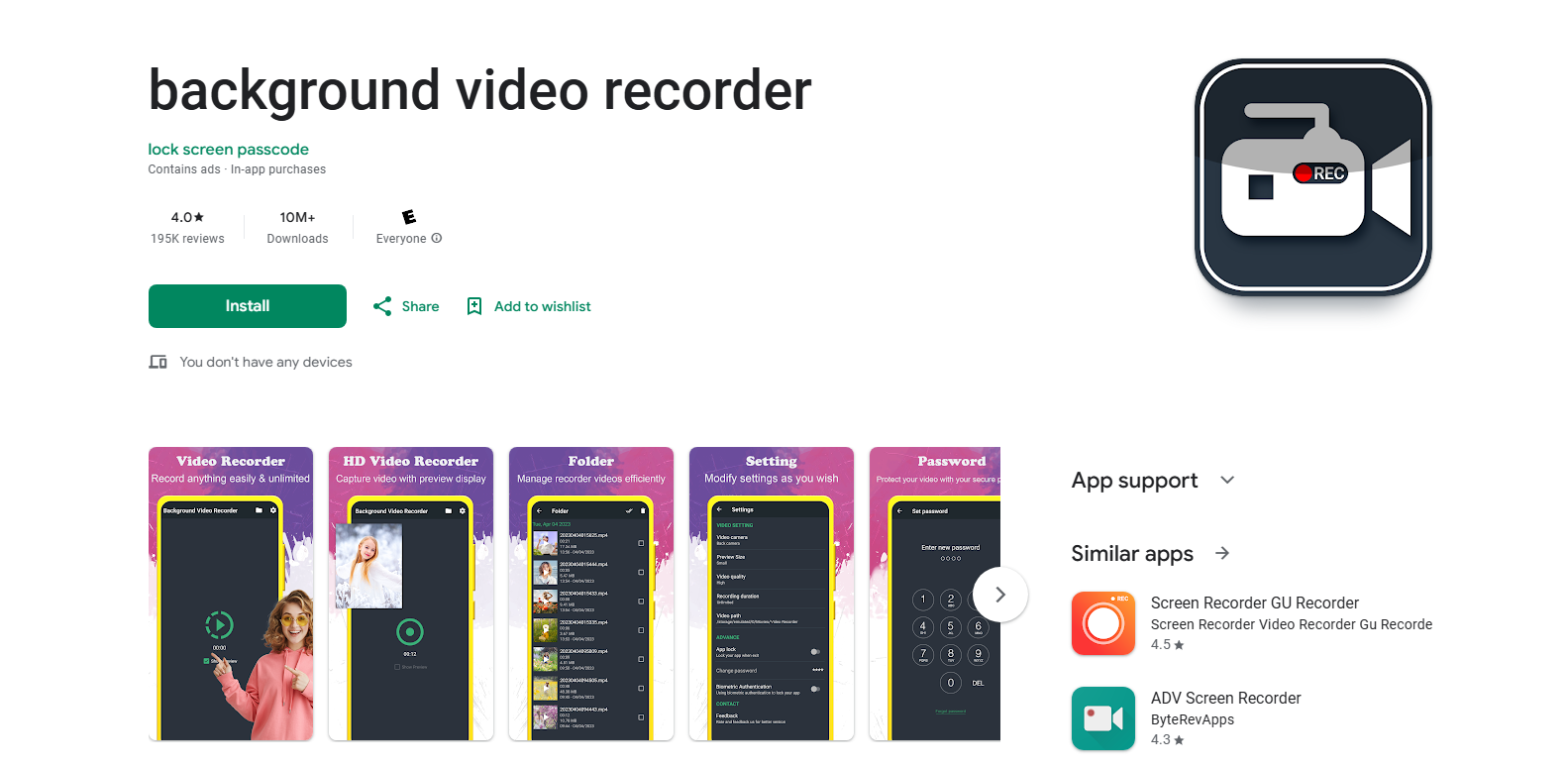
Quando riaccendi lo schermo, vedrai che il video è stato registrato anche a schermo spento. Questo è uno dei metodi più efficaci per lasciare la fotocamera nera durante la registrazione.
1.2 Ridurre la luminosità dello schermo o utilizzare un'app con sovrapposizione nera
Se il tuo dispositivo non consente la registrazione completa in background, puoi comunque simulare una schermata nera.
- Riduci la luminosità dello schermo al livello minimo .
- Installa app come Più scuro , Filtro dello schermo , O Schermo nero dal Play Store.
- Queste app creano una sovrapposizione nera che copre l'intero schermo mentre l'app della fotocamera continua a funzionare.
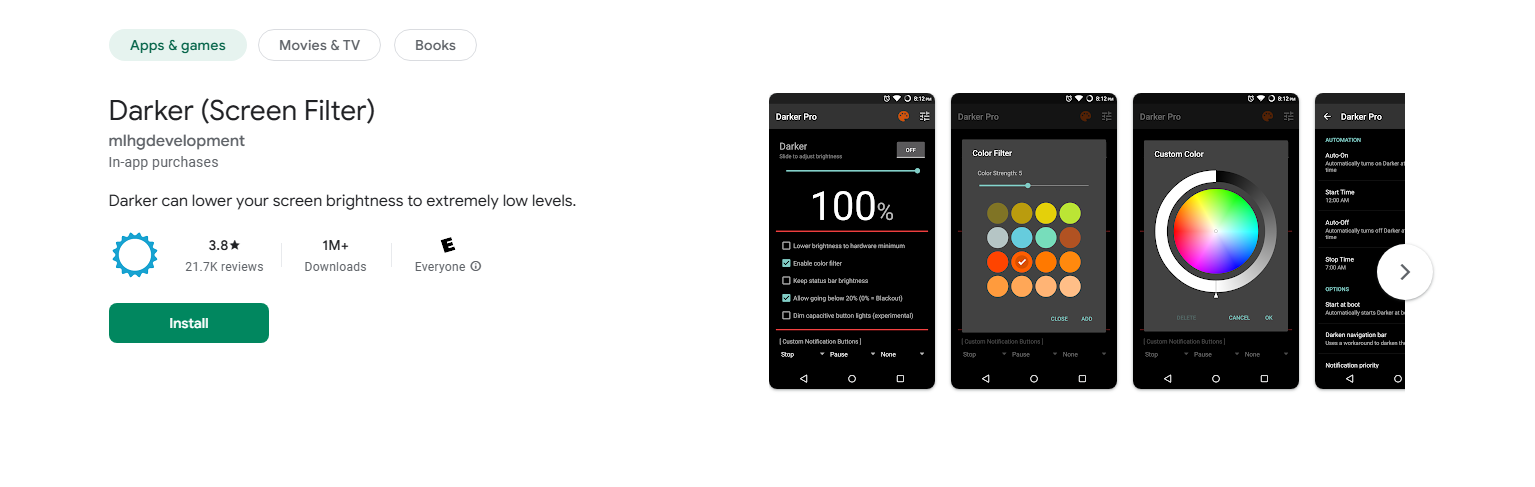
Ora puoi registrare normalmente: il tuo telefono sembra "spento", ma sta registrando un video.
1.3 Per gli utenti iPhone: oscurare il display e coprire l'obiettivo
A differenza di Android, gli iPhone limitano l'accesso alla fotocamera in background per motivi di sicurezza. Tuttavia, è possibile creare un effetto schermo nero:
- Apri l'app Fotocamera e inizia a registrare.
- Coprire l'obiettivo con un dito, con un tappo per obiettivo o con un piccolo pezzo di nastro adesivo nero.
- Impostare la luminosità al livello più basso o utilizzare Accesso guidato modalità per bloccare il display.

Questa semplice configurazione dà l'illusione che il telefono sia spento mentre la registrazione continua.
2. Come lasciare la fotocamera nera durante la registrazione sul PC?
Quando registri sul tuo computer, che si tratti di tutorial, podcast o live streaming, puoi oscurare il feed della videocamera mantenendo attiva la registrazione. Ecco alcuni semplici modi per farlo.
2.1 Copri fisicamente l'obiettivo della webcam
Se utilizzi la webcam integrata o esterna, il metodo più semplice è semplicemente coprire la telecamera:
- Utilizzare un copriobiettivo nero , nastro opaco , o un piccolo pezzo di carta .
- Apri il tuo software di registrazione (OBS, Bandicam o Windows Camera) e inizia a registrare come di consueto.
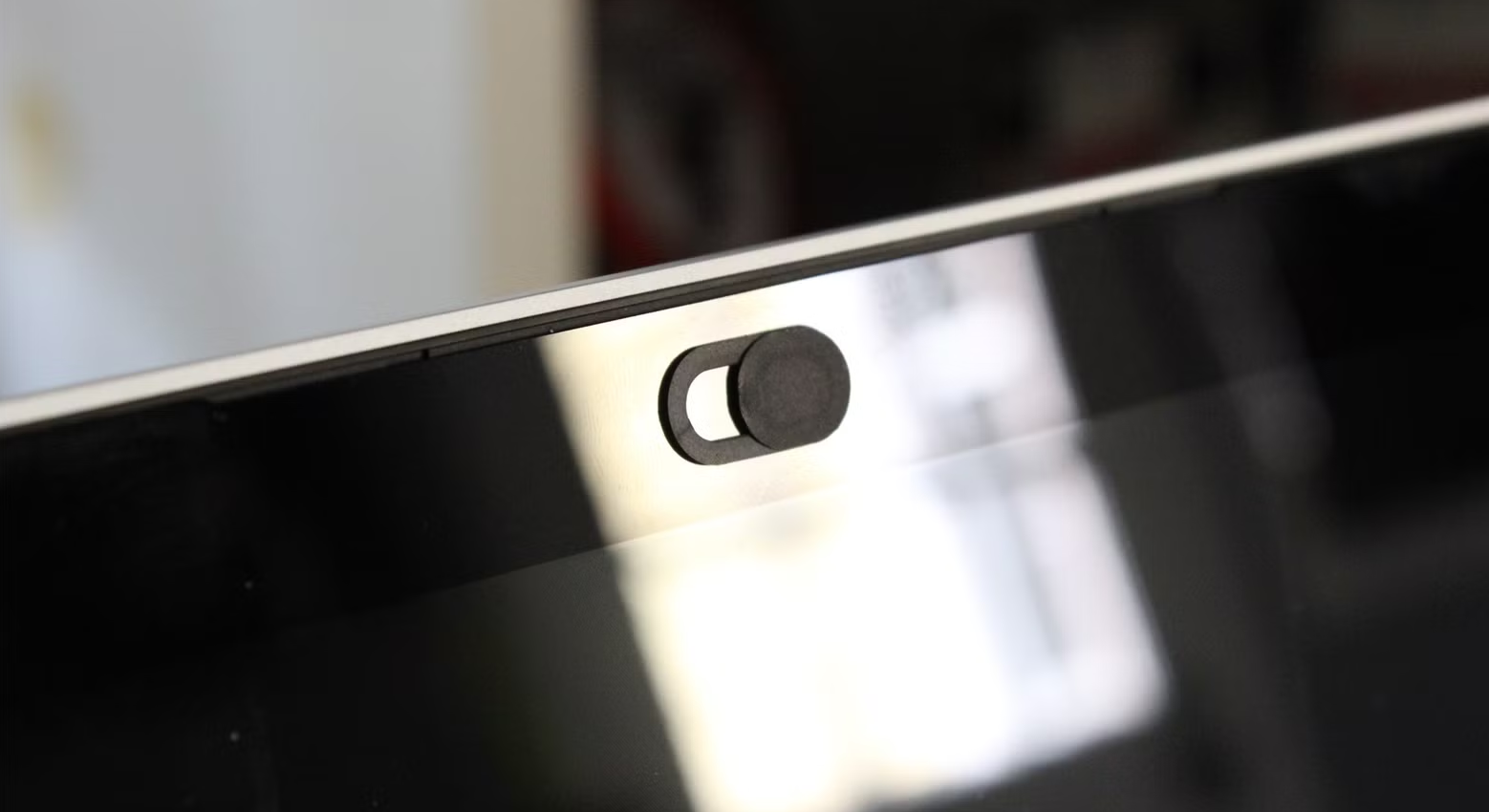
Il feed video verrà visualizzato come una schermata completamente nera, mentre la tua voce o l'audio del sistema continueranno a essere registrati. Questa funzionalità è perfetta per i creatori che desiderano registrare solo l'audio, senza immagini.
2.2 Utilizzare una sorgente nera in OBS Studio
Se stai usando Studio OBS (Open Broadcaster Software), puoi sostituire il feed della telecamera con uno sfondo nero.
Passaggi:
- Avvia OBS Studio, quindi fai clic sull'icona "+" sotto Fonti → scegliere Fonte del colore .
- Assegnagli un nome (ad esempio, "Schermo nero") e seleziona Nero come il colore.
- Ridimensionalo in modo che riempia completamente la tela.
- Disattiva qualsiasi input webcam se attivo e quindi fai clic Inizia la registrazione .

OBS ora registrerà un video completamente nero. Questo metodo è comunemente utilizzato per creare video YouTube con schermo nero per l'audio di sottofondo o per podcast.
2.3 Disattivare l'anteprima o disattivare il display durante la registrazione
Se stai registrando con una telecamera esterna, puoi anche nascondere l'anteprima live per rendere il display nero:
- In OBS, fai clic con il pulsante destro del mouse sull'anteprima → seleziona Disabilita anteprima .
- Su Windows, puoi anche spegnere il monitor mantenendo OBS in esecuzione.
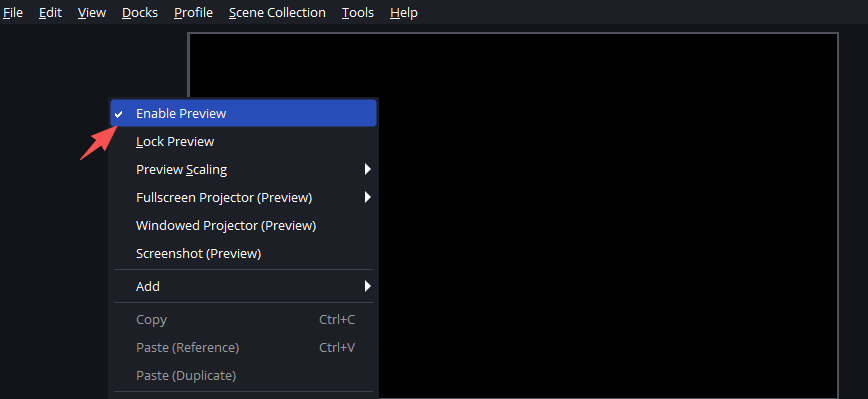
3. Come rendere nera la telecamera dopo la registrazione?
A volte hai già registrato il tuo video ma vuoi renderlo nero in seguito, magari per nascondere contenuti visivi o creare un effetto solo audio. Invece di registrare di nuovo, puoi facilmente aggiungere una sovrapposizione nera in fase di post-produzione. Un modo semplice e veloce per farlo è usare Recordit , uno strumento di registrazione e modifica dello schermo che consente di personalizzare gli elementi visivi senza sforzo.
Segui questi passaggi per far apparire nero il video registrato utilizzando Recordit :
- Scarica e installa Recordit , quindi avvialo per iniziare la registrazione.
- Dopo la registrazione, aprire Recordit il video editor di.
- Nelle opzioni di modifica, scegli di aggiungere una filigrana, quindi importa un'immagine nera e ridimensiona la sovrapposizione.
- Una volta completata l'operazione, esporta la registrazione video sul tuo dispositivo.
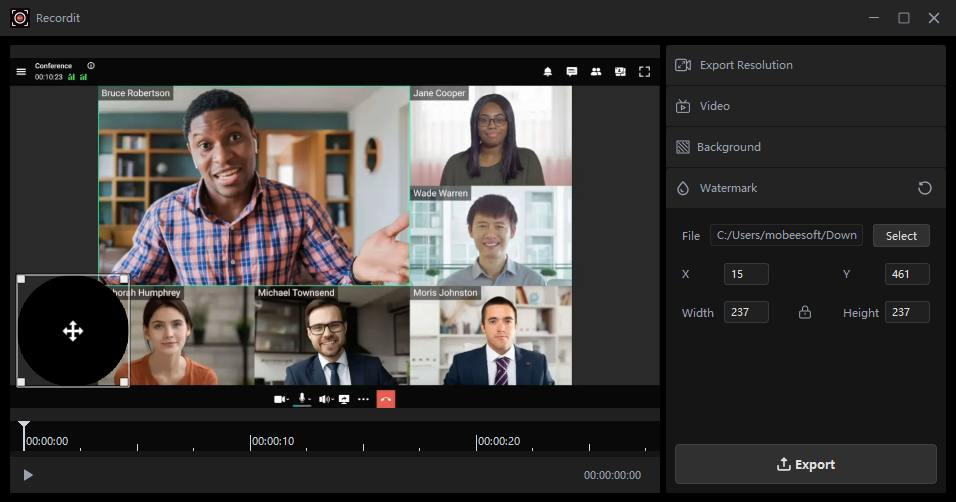
4. Conclusione
Sui dispositivi mobili, è possibile utilizzare app di registrazione in background o strumenti di sovrapposizione scura per mantenere lo schermo nero durante la registrazione video. Sui PC, è sufficiente coprire l'obiettivo della webcam o aggiungere una sorgente di colore nero in OBS per ottenere lo stesso effetto.
Se hai già registrato il filmato ma vuoi che appaia nero in seguito, Recordit offre una soluzione rapida e affidabile: basta aggiungere un logo nero o una sovrapposizione per coprire completamente il feed video, preservando l'audio.
Che tu stia producendo contenuti minimalisti, creando video con audio di sottofondo o eseguendo editing per motivi di privacy, questi metodi ti offrono la massima flessibilità e controllo sulle tue registrazioni. Con gli strumenti e la configurazione giusti, puoi registrare senza problemi, senza che lo schermo si illumini o mostri elementi visivi non necessari.